بسم الله الرحمن الرحيم
يتساءل
الأعضاء عن كيفية إنشاء مجموعة المشرف العام أو المراقب العام أو نائب
المدير و إعطاءهم صلاحيات جميع الأقسام و فى نفس الوقت عدم تكرار الأسم على
كل الأقسام و أيضا ظهور لون خاص بهم و ظهور اسم مجموعاتهم أسفل الرئيسية
أليكم الحل و لكن يجب إتباع الخطوات بكل دقة
لعمل مجموعة المشرف العام او نائب المدير أو المراقب العام يلزمنا صتع مجموعتين و ليس مجموعة واحدة
الخطوات بالشرح و الصور أيضا
1- لوحة الإدارة و أختيار الأعضاء و المجموعات
تكبير الصورة تم تعديل ابعاد هذه الصورة. انقر هنا لمعاينتها بأبعادها الأصلية.
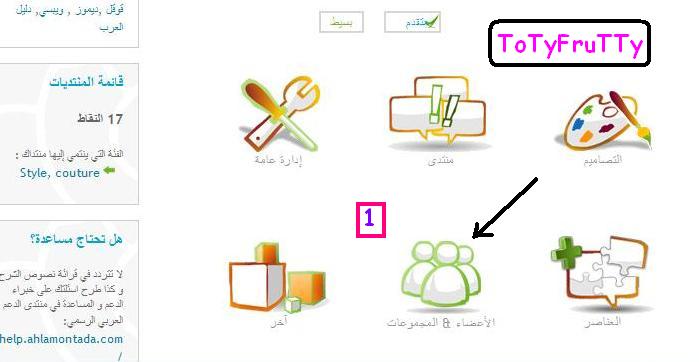
2- أختيار المجموعات
تكبير الصورة تم تعديل ابعاد هذه الصورة. انقر هنا لمعاينتها بأبعادها الأصلية.
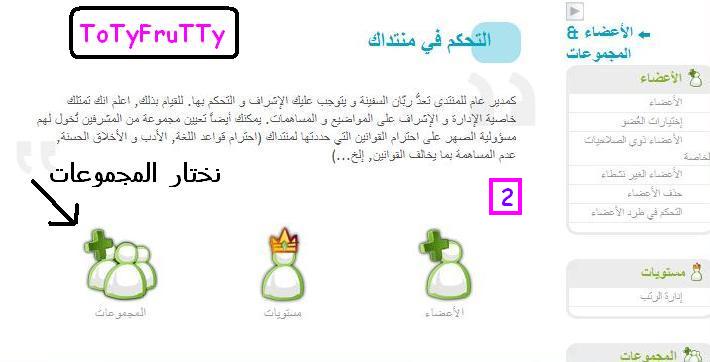
3- إنشاء مجموعة جديدة
تكبير الصورة تم تعديل ابعاد هذه الصورة. انقر هنا لمعاينتها بأبعادها الأصلية.
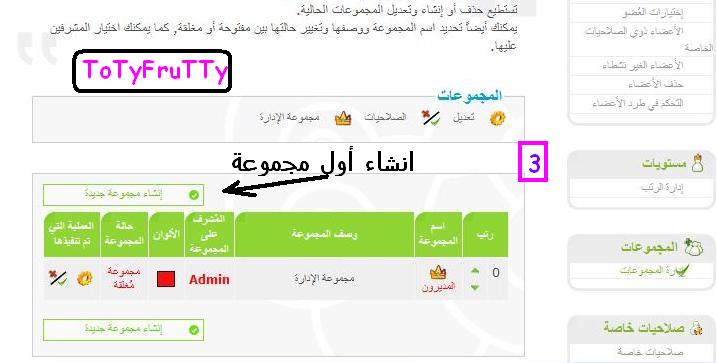
4- نكتب اسم المجموعة و نحدد اسم مدير المجموعة و يفضل اسم المدير نفسه و نختار لون المجموعة
تكبير الصورة تم تعديل ابعاد هذه الصورة. انقر هنا لمعاينتها بأبعادها الأصلية.

5- نضع علامة على وضع اللون لهذة المجموعة و نختار ترتيب ظهورها على الرئيسية بالأسفل ثم نختارها أما مغلقة أو مفتوحة
مغلقة اذا كنا لا نريد أى عضو أخر يرشح نفسه لهذة المجموعة و مفتوحة لو باب الترشيح مفتوح لهذة المجموعة
و نختار السماح بارسال رسائل جماعية ( يفضل المدير )
سجل
تكبير الصورة تم تعديل ابعاد هذه الصورة. انقر هنا لمعاينتها بأبعادها الأصلية.

6-
ستظهر الصفحة الخاصة بالمجموعات مرة أخرى و نجد ظهور المجموعة الأولى نضغط
على علامة التعديل و هى العلامة الدائرية برتقالية اللون
تكبير الصورة تم تعديل ابعاد هذه الصورة. انقر هنا لمعاينتها بأبعادها الأصلية.
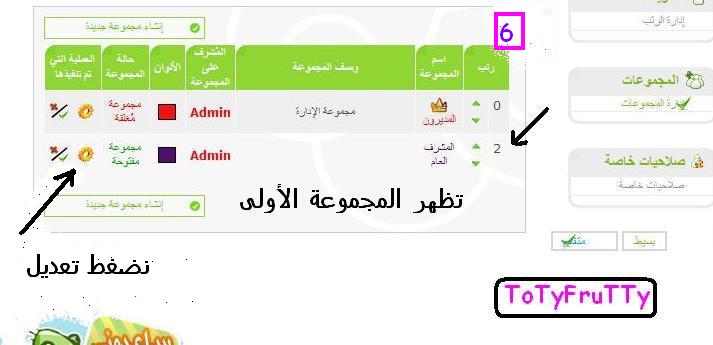
7- فى خانة أعضاء المجموعة نكتب اسم الشخص الذى نريده فى هذا المنصب
ثم نضغط أضف العضو
تكبير الصورة تم تعديل ابعاد هذه الصورة. انقر هنا لمعاينتها بأبعادها الأصلية.
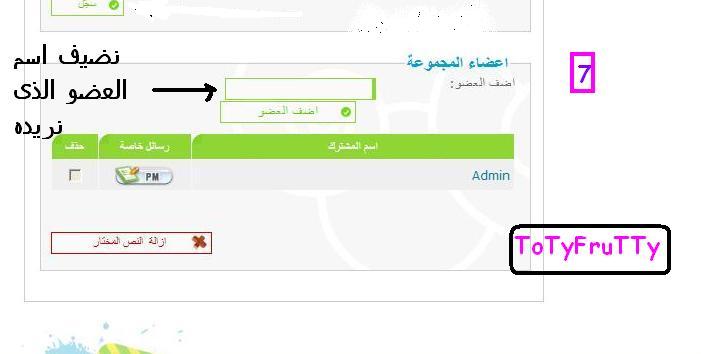
8- سيظهر اسم العضو الذى أضفناه
نضغط سجل
تكبير الصورة تم تعديل ابعاد هذه الصورة. انقر هنا لمعاينتها بأبعادها الأصلية.
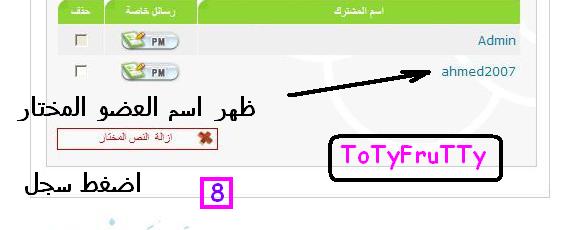
9- سنجد ان المجموعة الأولى ظاهرة أمامنا بالمجموعات
الان ننشأ مجموعة ثانية بالضغط على إنشاء مجموعة جديدة
تكبير الصورة تم تعديل ابعاد هذه الصورة. انقر هنا لمعاينتها بأبعادها الأصلية.
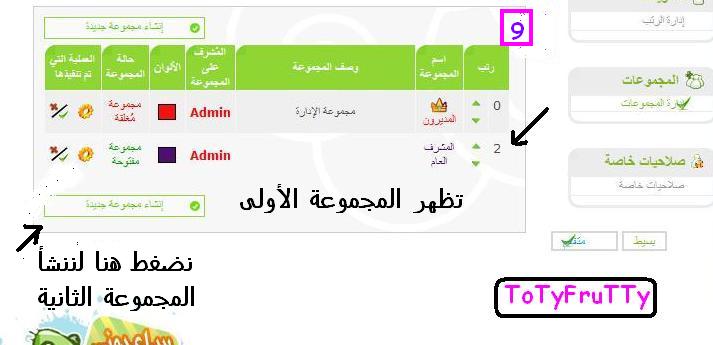
10-
سنكرر نفس البيانات التى كتبناها من قبل فى خانة اسم المجموعة و اسم
المشرف عليها و نفس اللون و بوصف المجموعة اكتب أى كلمة لتكون هذة المجموعة
ظاهرة متميزة عن المجموعة السابقة و لتكن كلمة شخصى
تكبير الصورة تم تعديل ابعاد هذه الصورة. انقر هنا لمعاينتها بأبعادها الأصلية.

11- ضع علامة على اختيار اللون لهذة المجموعة
هذة المرة نختار ان تكون المجموعة مخفية
ارسال الرسائل الجماعية مثلما أخترت من قبل و لتكن المدير
سجل
تكبير الصورة تم تعديل ابعاد هذه الصورة. انقر هنا لمعاينتها بأبعادها الأصلية.
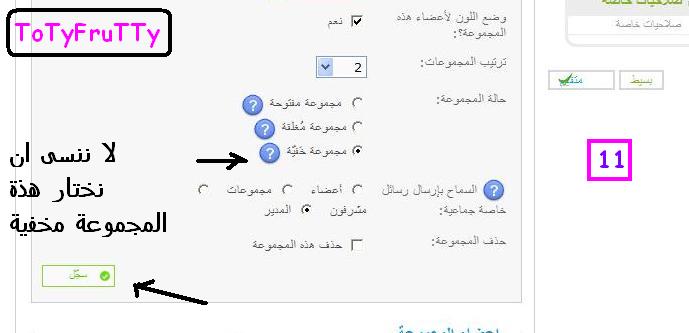
12- سنجد ان هناك مجموعتان يحملان نفس الأسم و لكن واحدة منهم مخفيه مكتوب بجانبها كلمة شخصى
نضغط تعديل وهى الدائرة برتقالية اللون
تكبير الصورة تم تعديل ابعاد هذه الصورة. انقر هنا لمعاينتها بأبعادها الأصلية.
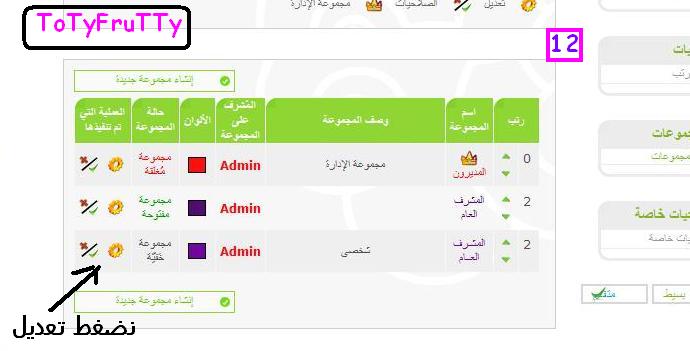
13- نضيف نفس اسم العضو الذى أضفناه من قبل و نضغط أضف العضو
تكبير الصورة تم تعديل ابعاد هذه الصورة. انقر هنا لمعاينتها بأبعادها الأصلية.
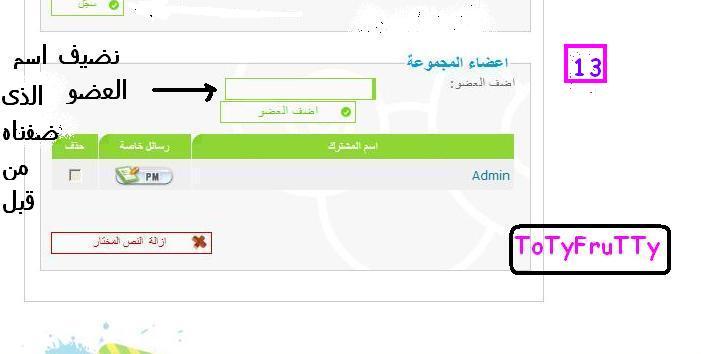
14- بعد إضافة العضو نضغط على الصلاحيات
تكبير الصورة تم تعديل ابعاد هذه الصورة. انقر هنا لمعاينتها بأبعادها الأصلية.
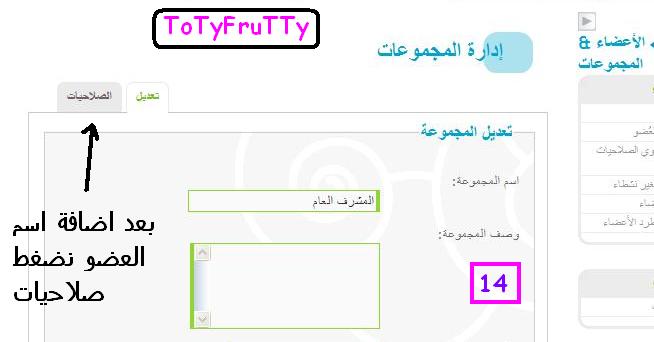
15- ستظهر لنا صفحة الصلاحيات
تكبير الصورة تم تعديل ابعاد هذه الصورة. انقر هنا لمعاينتها بأبعادها الأصلية.
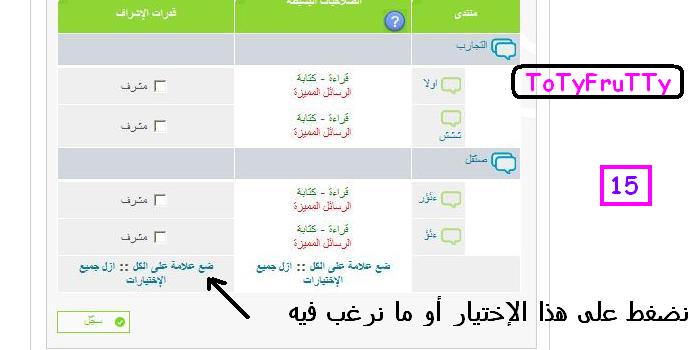
16- نعلم على الأقسام الذى نريده ان يكون مشرفا عليها نضغط سجل
تكبير الصورة تم تعديل ابعاد هذه الصورة. انقر هنا لمعاينتها بأبعادها الأصلية.

17- يصبح عندنا هذا الشكل بالنهاية فى المجموعات
تكبير الصورة تم تعديل ابعاد هذه الصورة. انقر هنا لمعاينتها بأبعادها الأصلية.
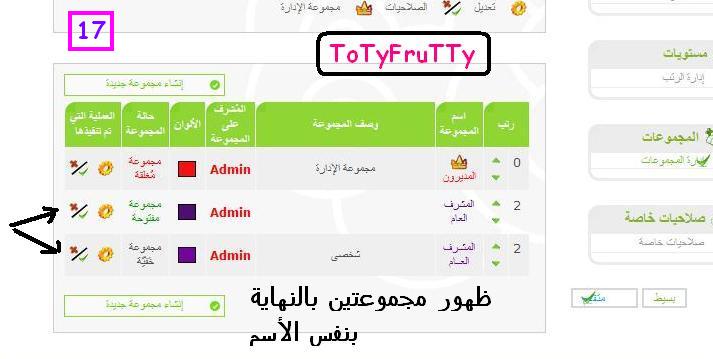
و مبروووووووووك لديك الان مشرفا عاما و لا يظهر اسمه تحت باقى الأقسام
و ستظهر الصفحة الرئيسية بهذا الشكل
18 - لون المجموعة ظاهر و لون العضو نفس لون المجموعة و أيضا لا يوجد اسمه تحت الأقسام
تكبير الصورة تم تعديل ابعاد هذه الصورة. انقر هنا لمعاينتها بأبعادها الأصلية.

19 - عندما يدخل هذا العضو منتداك تصبح لديه هذا الصلاحيات بكل منتدى قمنا بوضع علامة عليه
تكبير الصورة تم تعديل ابعاد هذه الصورة. انقر هنا لمعاينتها بأبعادها الأصلية.

تمنياتى لكل الأعضاء بالتوفيق
ملحوظة : تم الشرح على منتدى تجريبى
يتساءل
الأعضاء عن كيفية إنشاء مجموعة المشرف العام أو المراقب العام أو نائب
المدير و إعطاءهم صلاحيات جميع الأقسام و فى نفس الوقت عدم تكرار الأسم على
كل الأقسام و أيضا ظهور لون خاص بهم و ظهور اسم مجموعاتهم أسفل الرئيسية
أليكم الحل و لكن يجب إتباع الخطوات بكل دقة
لعمل مجموعة المشرف العام او نائب المدير أو المراقب العام يلزمنا صتع مجموعتين و ليس مجموعة واحدة
الخطوات بالشرح و الصور أيضا
1- لوحة الإدارة و أختيار الأعضاء و المجموعات
تكبير الصورة تم تعديل ابعاد هذه الصورة. انقر هنا لمعاينتها بأبعادها الأصلية.
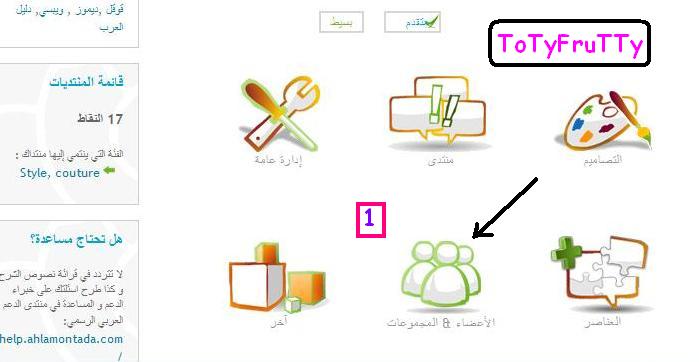
2- أختيار المجموعات
تكبير الصورة تم تعديل ابعاد هذه الصورة. انقر هنا لمعاينتها بأبعادها الأصلية.
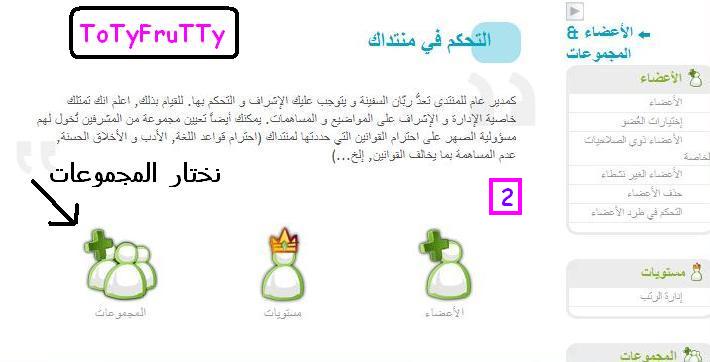
3- إنشاء مجموعة جديدة
تكبير الصورة تم تعديل ابعاد هذه الصورة. انقر هنا لمعاينتها بأبعادها الأصلية.
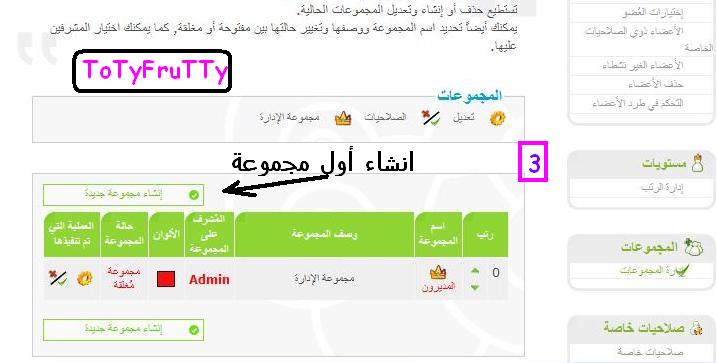
4- نكتب اسم المجموعة و نحدد اسم مدير المجموعة و يفضل اسم المدير نفسه و نختار لون المجموعة
تكبير الصورة تم تعديل ابعاد هذه الصورة. انقر هنا لمعاينتها بأبعادها الأصلية.

5- نضع علامة على وضع اللون لهذة المجموعة و نختار ترتيب ظهورها على الرئيسية بالأسفل ثم نختارها أما مغلقة أو مفتوحة
مغلقة اذا كنا لا نريد أى عضو أخر يرشح نفسه لهذة المجموعة و مفتوحة لو باب الترشيح مفتوح لهذة المجموعة
و نختار السماح بارسال رسائل جماعية ( يفضل المدير )
سجل
تكبير الصورة تم تعديل ابعاد هذه الصورة. انقر هنا لمعاينتها بأبعادها الأصلية.

6-
ستظهر الصفحة الخاصة بالمجموعات مرة أخرى و نجد ظهور المجموعة الأولى نضغط
على علامة التعديل و هى العلامة الدائرية برتقالية اللون
تكبير الصورة تم تعديل ابعاد هذه الصورة. انقر هنا لمعاينتها بأبعادها الأصلية.
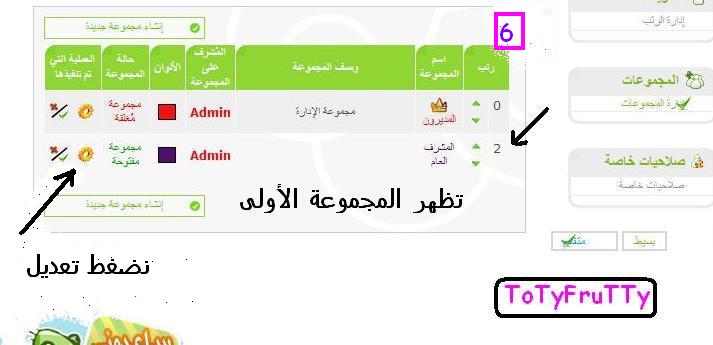
7- فى خانة أعضاء المجموعة نكتب اسم الشخص الذى نريده فى هذا المنصب
ثم نضغط أضف العضو
تكبير الصورة تم تعديل ابعاد هذه الصورة. انقر هنا لمعاينتها بأبعادها الأصلية.
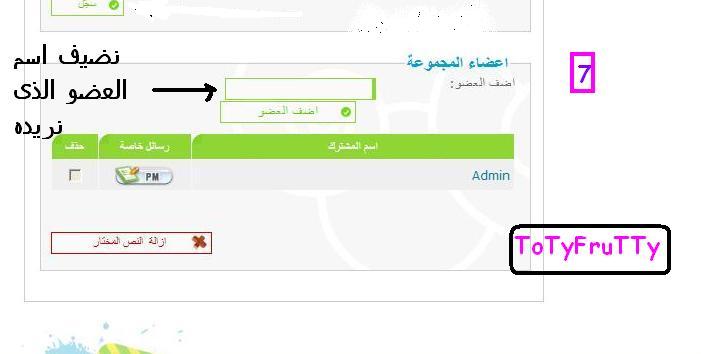
8- سيظهر اسم العضو الذى أضفناه
نضغط سجل
تكبير الصورة تم تعديل ابعاد هذه الصورة. انقر هنا لمعاينتها بأبعادها الأصلية.
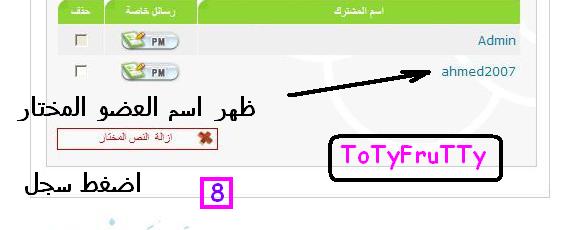
9- سنجد ان المجموعة الأولى ظاهرة أمامنا بالمجموعات
الان ننشأ مجموعة ثانية بالضغط على إنشاء مجموعة جديدة
تكبير الصورة تم تعديل ابعاد هذه الصورة. انقر هنا لمعاينتها بأبعادها الأصلية.
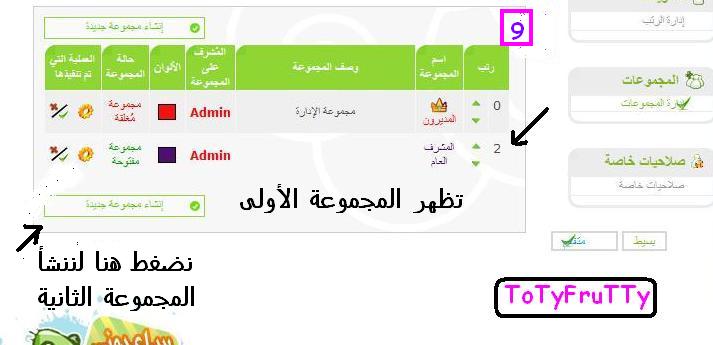
10-
سنكرر نفس البيانات التى كتبناها من قبل فى خانة اسم المجموعة و اسم
المشرف عليها و نفس اللون و بوصف المجموعة اكتب أى كلمة لتكون هذة المجموعة
ظاهرة متميزة عن المجموعة السابقة و لتكن كلمة شخصى
تكبير الصورة تم تعديل ابعاد هذه الصورة. انقر هنا لمعاينتها بأبعادها الأصلية.

11- ضع علامة على اختيار اللون لهذة المجموعة
هذة المرة نختار ان تكون المجموعة مخفية
ارسال الرسائل الجماعية مثلما أخترت من قبل و لتكن المدير
سجل
تكبير الصورة تم تعديل ابعاد هذه الصورة. انقر هنا لمعاينتها بأبعادها الأصلية.
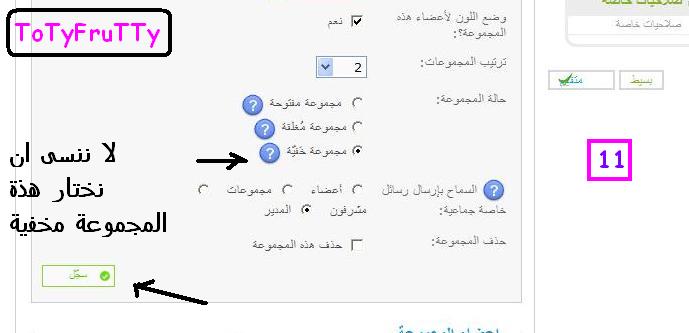
12- سنجد ان هناك مجموعتان يحملان نفس الأسم و لكن واحدة منهم مخفيه مكتوب بجانبها كلمة شخصى
نضغط تعديل وهى الدائرة برتقالية اللون
تكبير الصورة تم تعديل ابعاد هذه الصورة. انقر هنا لمعاينتها بأبعادها الأصلية.
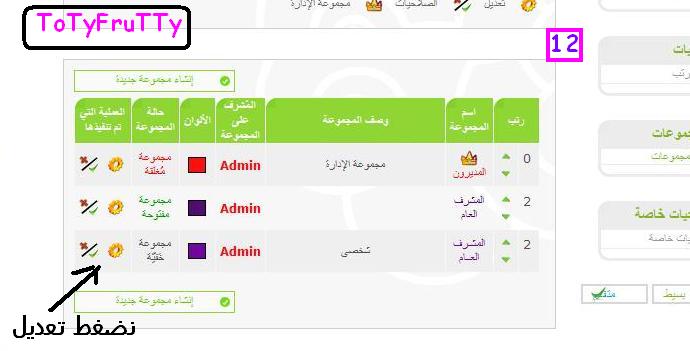
13- نضيف نفس اسم العضو الذى أضفناه من قبل و نضغط أضف العضو
تكبير الصورة تم تعديل ابعاد هذه الصورة. انقر هنا لمعاينتها بأبعادها الأصلية.
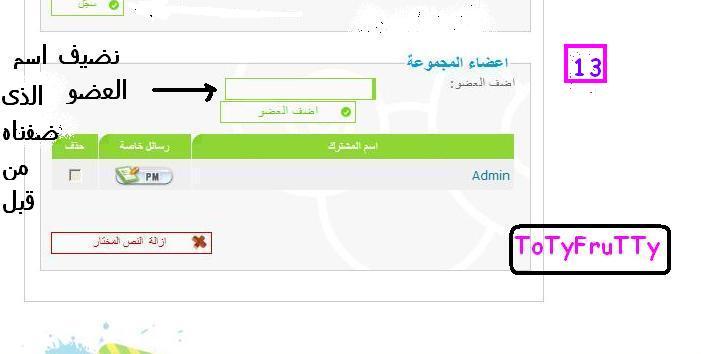
14- بعد إضافة العضو نضغط على الصلاحيات
تكبير الصورة تم تعديل ابعاد هذه الصورة. انقر هنا لمعاينتها بأبعادها الأصلية.
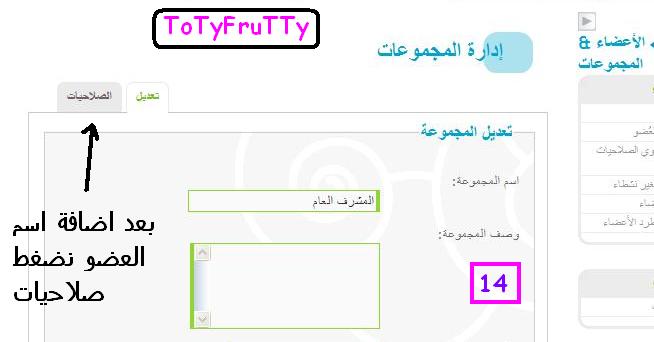
15- ستظهر لنا صفحة الصلاحيات
تكبير الصورة تم تعديل ابعاد هذه الصورة. انقر هنا لمعاينتها بأبعادها الأصلية.
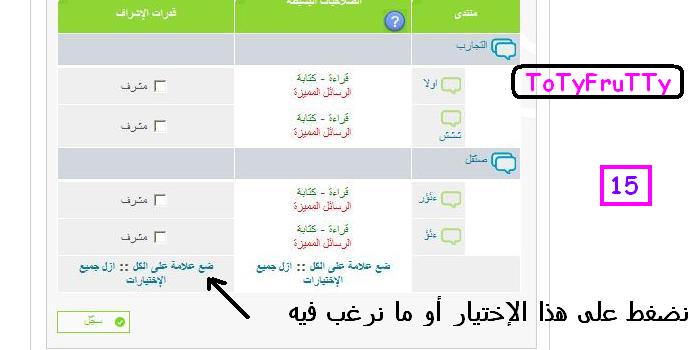
16- نعلم على الأقسام الذى نريده ان يكون مشرفا عليها نضغط سجل
تكبير الصورة تم تعديل ابعاد هذه الصورة. انقر هنا لمعاينتها بأبعادها الأصلية.

17- يصبح عندنا هذا الشكل بالنهاية فى المجموعات
تكبير الصورة تم تعديل ابعاد هذه الصورة. انقر هنا لمعاينتها بأبعادها الأصلية.
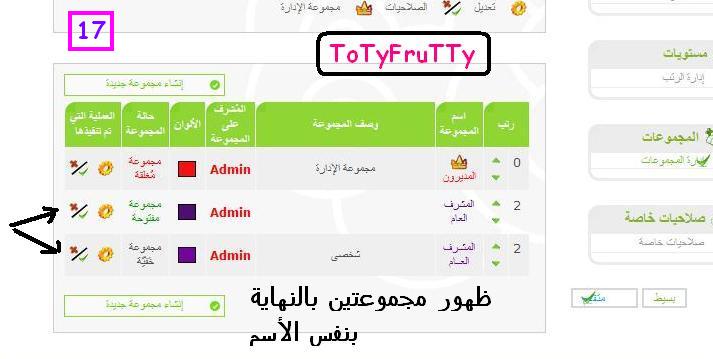
و مبروووووووووك لديك الان مشرفا عاما و لا يظهر اسمه تحت باقى الأقسام
و ستظهر الصفحة الرئيسية بهذا الشكل
18 - لون المجموعة ظاهر و لون العضو نفس لون المجموعة و أيضا لا يوجد اسمه تحت الأقسام
تكبير الصورة تم تعديل ابعاد هذه الصورة. انقر هنا لمعاينتها بأبعادها الأصلية.

19 - عندما يدخل هذا العضو منتداك تصبح لديه هذا الصلاحيات بكل منتدى قمنا بوضع علامة عليه
تكبير الصورة تم تعديل ابعاد هذه الصورة. انقر هنا لمعاينتها بأبعادها الأصلية.

تمنياتى لكل الأعضاء بالتوفيق

ملحوظة : تم الشرح على منتدى تجريبى


